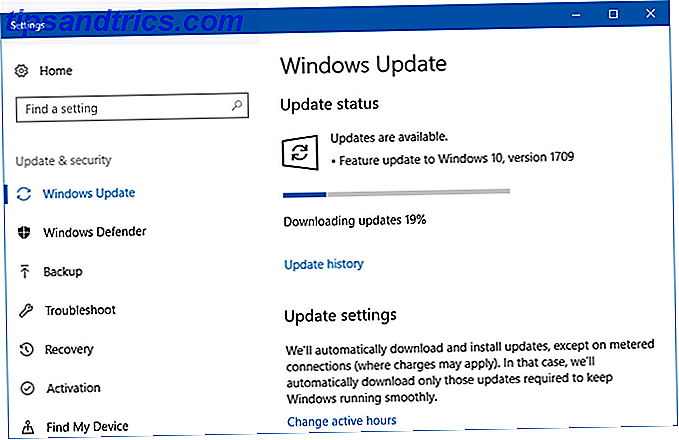Het delen van bestanden in de cloud blijft een belangrijke manier om met mensen samen te werken, waar ter wereld ze zich ook bevinden. Maar wat als u een Dropbox-bestand wilt delen met iemand die geen account heeft en er geen wil maken? Hier zijn een paar opties.
Deel de link met iedereen
1. Dropbox
Als je met Dropbox een bestand of map wilt delen met iemand die geen account heeft, open je deze en klik je op de knop Delen . Klik in het dialoogvenster op een koppeling maken . Er wordt onmiddellijk een link gemaakt met de standaardinstelling dat iedereen met toegang tot de link de map kan bekijken.
Als je een premium Dropbox-account hebt, kun je door te klikken op Instellingen koppelen je wachtwoord beveiligen en een vervaldatum toevoegen. Als je de toegang volledig wilt intrekken, kun je de link verwijderen onder Link-instellingen.
2. Google Drive
Als u een bestand of map in Google Drive met iemand wilt delen, klikt u er met de rechtermuisknop op en selecteert u Deelbare link ophalen . Delen wordt onmiddellijk ingeschakeld en een deelbare koppeling wordt gegenereerd. U kunt ook op Instellingen voor delen klikken om aan te passen hoe mensen met dat bestand kunnen werken. U kunt kiezen uit de mogelijkheid om te bewerken, opmerkingen te maken of te bekijken.
Als u de koppeling openbaar wilt maken zodat iedereen op internet het bestand kan vinden in een Google-zoekopdracht en deze kan openen, klikt u op Meer in het vervolgkeuzemenu en selecteert u Openbaar. Als u de instellingen op een later tijdstip wilt wijzigen, klikt u op Deelbare link ophalen > Meer en schakelt u delen uit.
3. Box
Als u een bestand of map op Box wilt delen, klikt u er met de rechtermuisknop op en selecteert u Delen > Koppeling delen . (Als u de muisaanwijzer over het bestand beweegt, wordt ook automatisch een link voor delen weergegeven.) Er verschijnt een dialoogvenster met de koppeling. U kunt het toegangstype aanpassen aan mensen met de link of mensen die al toegang hebben tot de map.
Als u wilt aanpassen hoe mensen kunnen omgaan met het bestand of de map, klikt u op de knop Geavanceerde instellingen en daar kunt u een aangepaste URL kiezen en kiezen of gebruikers het bestand mogen downloaden. Premium-gebruikers hebben toegang tot geavanceerde instellingen zoals het wachtwoord dat de link beschermt.
Om het bestand niet meer te delen, navigeert u terug naar het bestand of de map en klikt u op Delen . Klik in het vervolgkeuzemenu onder toegangstype op Koppeling verwijderen .
Volgen wie de link heeft geopend
Als u een premium account op Box hebt, kunt u details zien over hoe vaak een link is geklikt of hoeveel keer een bestand is gedownload. Dropbox en Google Drive hebben geen vergelijkbare functies.
Als u deze statistieken toch wilt bijhouden, kunt u een tijdelijke URL gebruiken om een URL-verkorter te gebruiken. De voordelen van het instellen van uw eigen URL-verkorter en hoe u dit moet doen De voordelen van het instellen van uw eigen URL-verkorter en hoe u het moet doen In een wereld met 140 tekens en korte aandachtsspanne, moet je zoveel mogelijk tekst in je Twitter-status krijgen, als je effectief je boodschap overbrengt. Lees meer als Bitly. Voordat u de koppeling deelt, sluit u deze aan op Bitly en kunt u een verkorte link krijgen die u kunt volgen. U zult niet per se de werkelijke downloads kunnen volgen, maar u kunt tenminste zien hoe vaak op de koppeling is geklikt.
Delen zonder aanmelden
Als u degene bent die geen cloudaccount heeft en een bestand met iemand anders wil delen, zijn er nogal wat services waarmee u precies dat kunt doen. U kunt een van deze vier apps gebruiken om uw bestand tijdelijk naar de cloud te uploaden voor het delen van 4 beste apps voor het direct delen van grote bestanden. 4 Beste apps voor het direct delen van grote bestanden Met deze apps delen grote bestanden met iemand in een fractie van een seconde de het gemakkelijkste wat je ooit hebt gedaan. Lees verder .
Als u helemaal geen account wilt maken, kunt u kiezen voor Verzenden overal. Als u liever uw bestand helemaal niet naar de cloud uploadt, maakt Takeafile het eenvoudig om bestanden direct tussen twee machines over te brengen Bestanden overzetten of verzenden zonder uploaden naar de cloud of een bestandshost Bestanden overdragen of verzenden zonder uploaden naar de cloud Cloud of een hostbestand Bestanden verzenden naar iemand anders (of naar een andere van uw apparaten) moet meestal worden geüpload naar een bestandshost, wat traag en pijnlijk kan zijn. Hier is een methode waarmee je direct kunt overstappen. Meer lezen, ongeacht waar u zich bevindt.
Wat is de gemakkelijkste manier om bestanden te delen met zo ongeveer iedereen? Laat het ons weten in de comments.